一些用户经常会升级操作系统,想要知道自己安装的Win10系统是否是最新的,那么我们需要查看Win10版本号。那么怎么看Windows10系统版本号?下面分享一下Win10系统查看版本号的方法。
方法一:使用winver命令查看
1、首先我们右键点击Win10系统左下角的“开始”按钮,找到“运行”并点击打开,如下图所示。
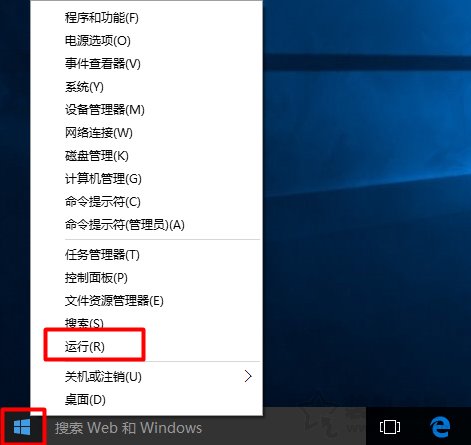
2、在“运行”框中输入命令:“winver”,点击“确定”,如下图所示:
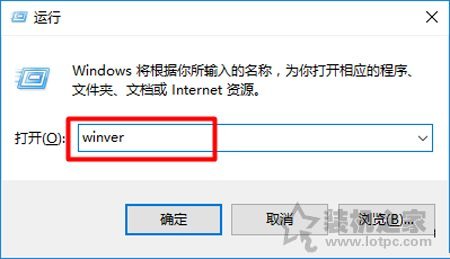
3、这时会弹出一个提示框,我们即可查看到Windows10系统的内部版本号了,如下图所示。
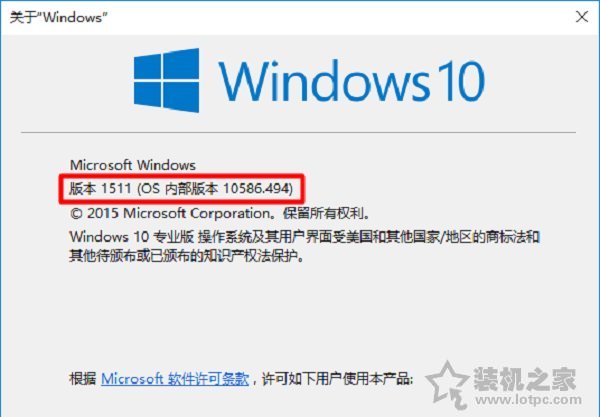
方法二、使用systeminfo命令查看
1、首先我们鼠标右键点击Win10左下角的“开始”按钮,再点击“运行”,如下图所示:
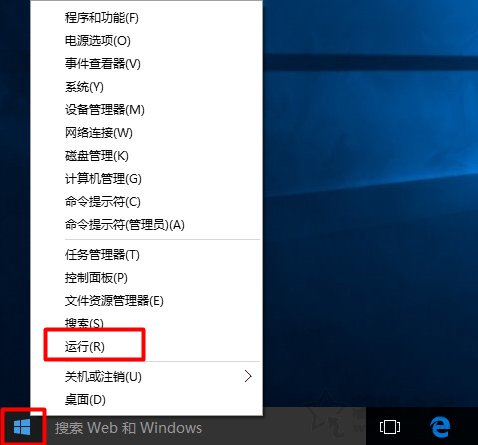
2、我们在在“运行”中输入命令:“cmd”,再点击“确定”,如下图所示:
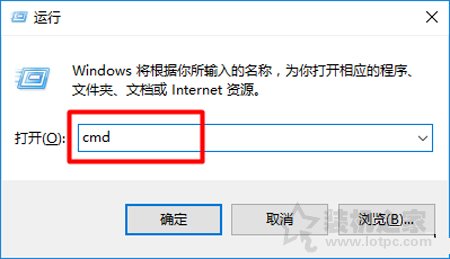
3、在在命令提示符程序界面中,输入命令:“systeminfo”,并按键盘上的Enter执行,如下图所示:
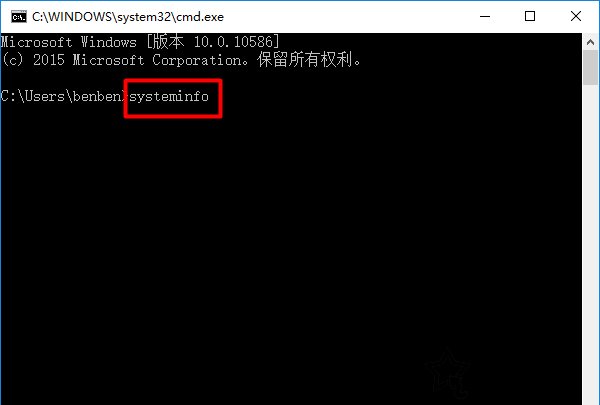
4、在命令执行的结果中,找到“OS 版本”选项,也就是Windows10系统的内部版本号,如下图所示。
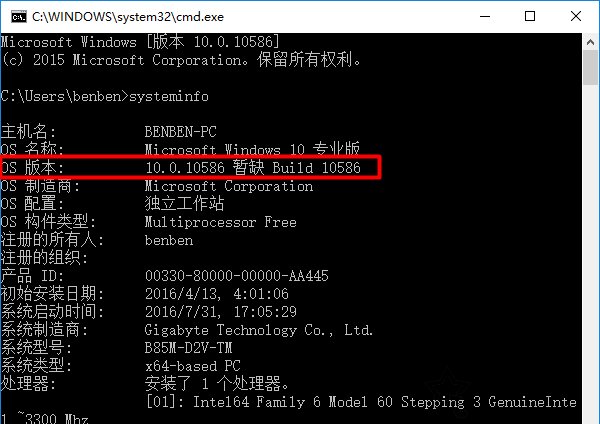
以上就是小编分享的Win10系统查看版本号的方法,如果您想要查询Windows10系统内部版本号,不妨通过以上的两种方法来实现。

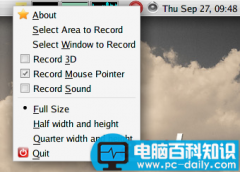
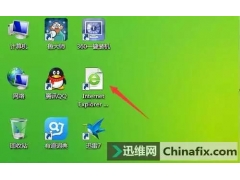

![RedHat服务器上[Errno 5] OSError: [Errno 2]的解决方法](https://img.pc-daily.com/uploads/allimg/4752/11135115c-0-lp.png)

